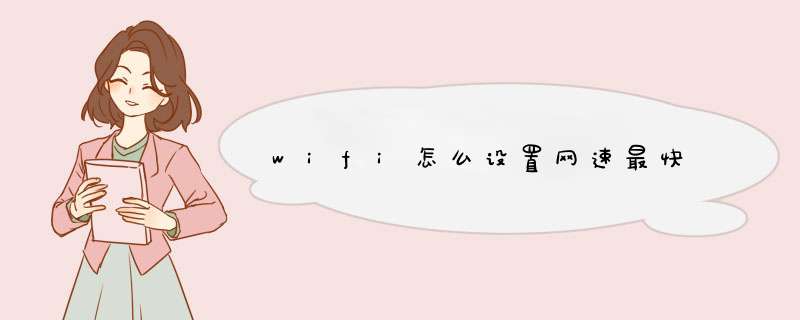
1、把路由器翻过来,查看并记下底部铭牌上的管理IP地址及管理员账户信息(一般是19216811)。
2、打开浏览器,在地址栏输入路由器的管理IP,按下回车键,弹出路由器的管理登录界面,输入用户名及密码,点击“确定“。
3、进入路由器管理界面后,先点击左侧导航栏的“DHCP服务器”→“客户端列表”,查看连接到当前路由器的设备有哪些,并记下他们的IP地址。
4再点击左侧导航栏的“IP带宽控制”,并将“开启IP带宽控制”前面的复选框勾选,设置好当前网络的线路及带宽值(带宽的换算关系为:1Mbps = 1000Kbps)。
5、在下面的“控制规则列表”中就可以设置具体的限制详情了。我们可以根据需要选择“保障最小带宽”模式或“限制最大带宽”模式。一般想让自己的网速得到保证就将自己电脑的IP设置为“保障最小带宽”模式,并设置一个较高的值;要限制其他电脑的速度,则将其他电脑的IP设置为“限制最大带宽”,再设置一个适当的带宽值。全部设置完成后点击“保存”即可。
6、有的路由器在进行速度限制后,可能要重启后才会生效,点击左侧导航栏的“系统工具”→“重启路由器”,进行重启操作,重启完成后,路由器就会按照设定值进行网络分配,以达到限制网速的目的。
更改路由器设置让连WIFI上网的速度变得更快方法:
1、打开手机“WIFI”。
2、选择“忘记”我们所要连接的WIFI。
3、打开浏览器,输入路由器的通用IP“19216811”,回车进入。
4、修改路由器模式,当前的路由器模式为11bgn mixed。
5、重启路由器,然后重新连接WIFI即可。
一.查看占用网络资源高的程序
在网络卡顿时,使用Ctrl+Alt+Del组合键打开任务管理器,在进程中查看网络占用。
二,可以对当前无需占用网络资源的程序进行设置:
WIN+Q搜索并进入控制面板,大图标查看方式选择Windows Defender防火墙。
选择高级设置,在弹出的界面点击出站规则新建规则,按照程序-此程序路径-阻止连接-全选何时应用该规则顺序,根据提示完成相关设置并命名即可。这样,在有更重要的网络任务时,这些程序就会乖乖排队等候了。
三,Windows 10系统还可以设置在“非关键时间段”更新系统,以避免后台更新引起的网络和硬件资源的占用。
依次点击开始设置更新和安全。
选择Windows更新:
在更新设置选项下点击更改使用时段,设置想要避开系统更新的时间段,点击保存。
或者在更新设置选项下点击高级选项,开启暂停更新。
如果您使用的是华为手机,连接wifi后出现上网慢的情况,可以通过以下方法进行排查:
1 建议您检查手机是否使用蓝牙功能,如使用请您关闭蓝牙后查看网络是否正常,或者手机和路由器支持5G WLAN的话,建议您连接5G WLAN查看网速是否正常(5G WLAN名称通常为XXX-5G)。
2 建议重启路由器、将路由器升级至最新版本尝试,查看网络是否恢复。如无效,建议您联系宽带运营商咨询。
3 建议您进入路由器配置界面,查看路由器端是否开启了IPv6开关。如果开启,请您关闭IPv6开关再尝试。
4 建议设置静态IP连接。
5 建议您在设置中搜索还原网络设置,根据屏幕提示还原。(注:会删除WLAN和蓝牙连接记录)
如果您尝试以上方法,均未能解决您的问题,建议您备份数据(微信/QQ等需单独备份),携带购机凭证前往华为客户服务中心检测。
欢迎分享,转载请注明来源:品搜搜测评网

 微信扫一扫
微信扫一扫
 支付宝扫一扫
支付宝扫一扫
